Heim >Software-Tutorial >Computer Software >So installieren Sie den Kameratreiber auf einem Laptop: Schritte zur Installation des Laptop-Kameratreibers
So installieren Sie den Kameratreiber auf einem Laptop: Schritte zur Installation des Laptop-Kameratreibers
- WBOYOriginal
- 2024-08-28 13:09:40735Durchsuche
Ob es sich um Online-Kurse oder Online-Meetings handelt, Computerkameras sind eine sehr wichtige Ausrüstung. Die Kamera muss außerdem den entsprechenden Treiber installieren, um ordnungsgemäß zu funktionieren. Wie installieren Sie den Kameratreiber auf Ihrem Laptop? Werfen wir einen Blick auf die drei Installationsmethoden, die der Editor für Sie vorbereitet hat. Ich hoffe, dass sie für Sie hilfreich sind.

Für viele Benutzer bereitet die Aktualisierung des Kameratreibers Kopfschmerzen. Um dieses Problem zu lösen, hat der PHP-Editor Apple speziell diese ausführliche Anleitung geschrieben. In diesem Artikel finden Sie Schritt-für-Schritt-Anleitungen, mit denen Sie ganz einfach Ihre Kameratreiber aktualisieren und Ihr Kameragerät wieder funktionsfähig machen können.
- Gehen Sie zur offiziellen Website des Kameraherstellers.
- Suchen Sie Ihr Gerät im Suchfeld. (Sie müssen das Produktmodell angeben)
- Suchen Sie je nach Kameramodell den am besten geeigneten Treiber und laden Sie ihn auf der Treiber-Support- und Download-Seite herunter.
Hinweis: Zusätzlich zum Produktmodell müssen Sie auch die Windows-Betriebssystemversion angeben, die derzeit auf Ihrem Computer ausgeführt wird, z. B. Windows 7, 8, 10 oder 11 (32-Bit oder 64-Bit).
- Doppelklicken Sie auf die heruntergeladene Datei und befolgen Sie die Anweisungen auf dem Bildschirm, um den neuesten Treiber zu installieren.
- Starten Sie Ihren Computer neu.
Methode 2. Geräte-Manager verwenden
Sie können den Kameratreiber auch mit dem in Windows integrierten Geräte-Manager installieren.
- Klicken Sie mit der rechten Maustaste auf das Menü „Start“ und wählen Sie „Geräte-Manager“.
- Suchen Sie „Imaging Devices“ und doppelklicken Sie, um es zu erweitern.
- Klicken Sie mit der rechten Maustaste auf Ihre Kamera und wählen Sie „Treiber aktualisieren“.
- Wählen Sie „Automatisch nach Treibern suchen“.
Methode 3: Verwenden Sie professionelle Softwaretools 1. Laden Sie Driver Life 8 herunter und installieren Sie es. 2. Klicken Sie in der [Treiberverwaltung] auf [Jetzt scannen]. Driver Life 8 scannt Ihren Computer und zeigt an, dass der Treiber im normalen oder abnormalen Zustand ist.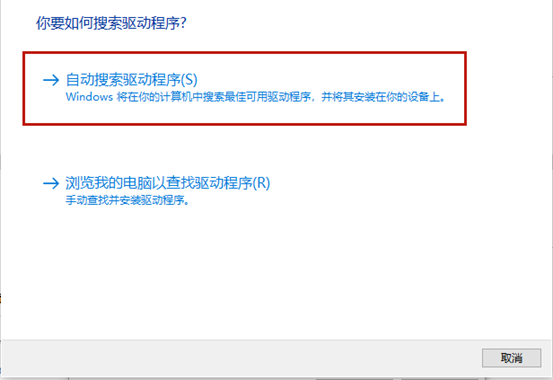
3. Klicken Sie neben dem Gerät auf [Treiber aktualisieren] oder direkt auf [Ein-Klick-Reparatur], und die Software aktualisiert automatisch alle fehlenden oder veralteten Treiber auf dem System.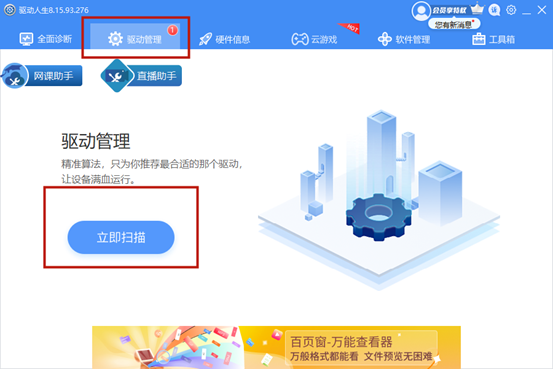
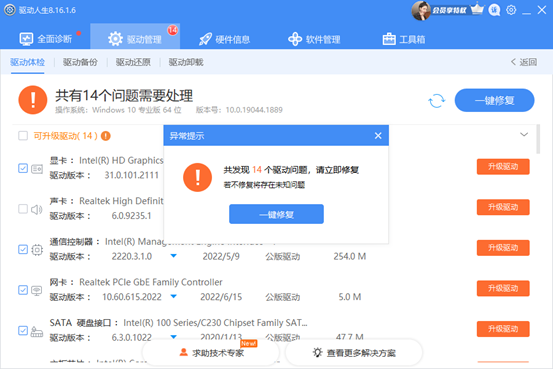
Das obige ist der detaillierte Inhalt vonSo installieren Sie den Kameratreiber auf einem Laptop: Schritte zur Installation des Laptop-Kameratreibers. Für weitere Informationen folgen Sie bitte anderen verwandten Artikeln auf der PHP chinesischen Website!
In Verbindung stehende Artikel
Mehr sehen- So zeigen Sie versteckte Spiele auf Steam an
- Wie verwende ich geeignete Software, um DLL-Dateien auf einem Win10-Computer zu öffnen?
- So legen Sie das gespeicherte Kontokennwort fest und zeigen das gespeicherte Benutzerkontokennwort im 360-Browser an
- So markieren Sie mit CAD alle Maße mit einem Klick
- So brechen Sie den automatischen Randsprung des IE ab

